
Pour commencer à utiliser Sway, téléchargez d'abord l'application depuis l'App Store si vous utilisez iOS, ou depuis le Google Play Store si vous utilisez Android.
Vous pourrez ensuite vous inscrire, créer un espace de travail et connecter vos comptes bancaires en quelques minutes. Suivez le tutoriel vidéo ci-dessous pour découvrir comment procéder.
Une fois l'app configurée, vous accéderez à tous vos comptes dans une seule application en temps réel, tout en collaborant de manière fluide avec les personnes de votre choix, en tirant parti de la puissance de l'Open Banking Suisse.

Voici les étapes à suivre pour configurer un nouvel espace de travail pour la pré-comptabilité avec Sway Finance.
L'ensemble du processus prend de 10 à 20 minutes, selon le nombre et le type de comptes bancaires que vous ajoutez.
Si vous avez des questions, vous pouvez contacter Sway Finance à tout moment :
- Par téléphone ou par e-mail, consultez notre page de contact.
- Via la fonction de chat interactif de l'application Sway en cliquant sur le bouton « Demander à l'assistance » en bas à gauche de la barre de menu.

💡 Si vous n'avez pas encore de compte utilisateur, commencez par vous inscrire sur https://business.swayapp.io/sign-up. Vous serez invité à créer un espace de travail à la fin du processus.
1. Depuis votre espace de travail existant, cliquez sur le sélecteur en haut à gauche, puis sélectionnez « Créer un espace de travail ».
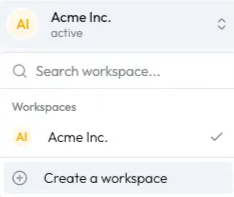
2. Entrez le nom de votre espace de travail et cliquez sur le bouton « Créer un espace de travail ».

✅ Le nouvel espace de travail a été créé !

Voici comment vous pouvez commencer à utiliser l'application Sway:
Découvrez ces fonctionnalités clés dans la vidéo de présentation ci-dessous.

Une application d'authentification est une application mobile qui génère des codes de sécurité uniques pour protéger votre compte. Ces applications créent un nouveau code à 6 chiffres toutes les 30 secondes: vous devrez alors ce code saisir en plus de votre mot de passe lors de la connexion.
Cela ajoute un niveau de sécurité supplémentaire à votre compte. Même si quelqu'un découvre votre mot de passe, il ne pourra pas accéder à votre compte sans le code actuel de votre téléphone.
Voici les applications d'authentification les plus populaires que vous pouvez utiliser avec Sway Finance :
La plupart des gestionnaires de mots de passe autorisent également cette fonctionnalité, par exemple :
Pour configurer une application d'authentification avec Sway Finance, téléchargez l'une de ces applications et scannez le code que nous fournissons dans vos paramètres de sécurité. Votre application commencera immédiatement à générer les codes de sécurité dont vous avez besoin.
Nous vous recommandons de maintenir votre application d'authentification à jour et de disposer d'une solution de sauvegarde (par exemple sur le cloud) au cas où vous perdriez votre téléphone. Si vous avez besoin d'aide pour la configuration, contactez notre équipe via notre formulaire ici : https://www.swayapp.io/contact.

💡 Pour créer un compte bancaire, vous devez disposer des informations d'identification de l'e-banking pour connecter le compte ou du numéro de compte pour créer un compte manuel.
1. Dans le menu de gauche, sélectionnez l'entrée « Comptes bancaires ».

2. Cliquez sur le bouton bleu « Ajouter un compte » et sélectionnez l'option « Compte bancaire connecté ».

3. Sélectionnez le pays, puis la banque. Suivez les étapes de votre plateforme bancaire pour connecter le compte bancaire souhaité à Sway Finance.
1. Accédez à l'écran des comptes bancaires, comme décrit à l'étape (1) ci-dessus.
2. Cliquez sur le bouton bleu « Ajouter un compte » et sélectionnez l'option « Compte bancaire manuel ».
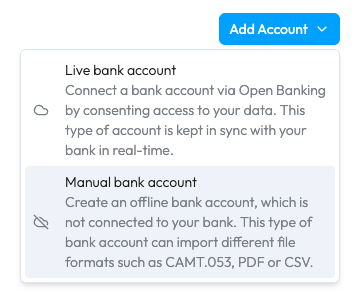
3. Sélectionnez le pays, puis la banque. Complétez les informations du compte (nom, IBAN, etc.) et soumettez le formulaire : le compte est créé et prêt à recevoir des données.

Pour savoir comment ajouter des données à votre compte hors ligne, consultez la FAQ dédiée.

1. Dans la vue des coordonnées bancaires, cliquez sur le bouton « Importer » en haut à droite.
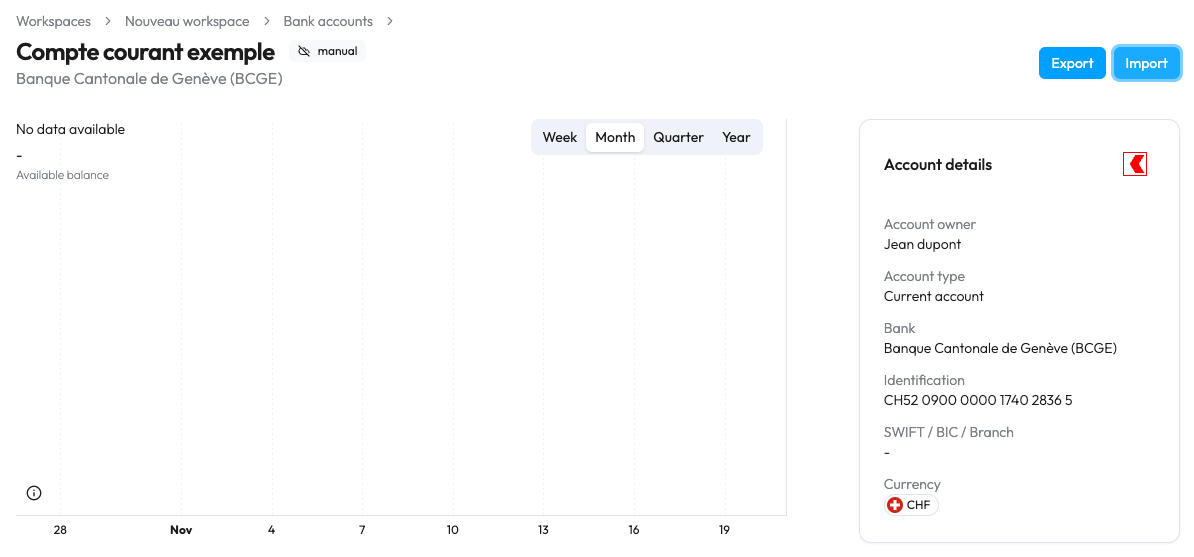
2. Sélectionnez le fichier ou faites-le glisser et déposez-le dans la zone désignée. Le traitement peut prendre jusqu'à une minute environ.
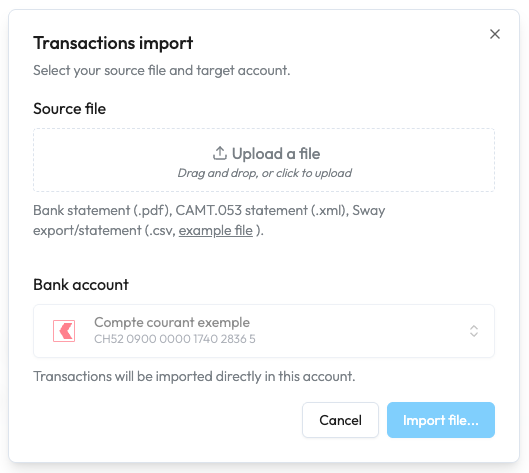
3. Si c'est la première fois que vous importez des données sur ce compte, saisissez le solde initial du compte avant la première transaction sur le relevé bancaire en cliquant sur le texte bleu « Modifier » dans le widget en bas de l'écran. Cliquez sur « Terminé » une fois que vous avez saisi le solde.



4. Vérifiez ensuite les éléments suivants :
a. Si le solde calculé est affiché en vert: il correspond au solde de clôture détecté dans le fichier, vous pouvez terminer l'importation en cliquant sur le bouton « Importer X transactions... ». ✅ Cette étape est maintenant terminée.
b. Si le solde calculé est affiché en orange, il y a une erreur soit dans le solde initial saisi, soit dans la lecture du fichier. Si le solde initial est correct, vérifiez :
i. La somme des débits et la somme des crédits au bas de la page correspondent-elles à la somme des débits et des crédits pour les transactions importées ?
ii. Au moins l'une des deux doit diverger, alors (1) vérifiez qu'il n'y a pas de transaction non valide (par exemple, date manquante) et que vous avez globalement le bon nombre de transactions.
Dans ce dernier cas, ou s'il vous faut plus de 5 minutes pour résoudre le problème, cliquez simplement sur le bouton « Annuler » pour annuler l'importation. Contactez l'assistance Sway et joignez votre relevé bancaire au compte bancaire hors ligne (zone glisser-déposer dans le coin inférieur droit de la page du compte bancaire). L'importation sera traitée dans les 24 heures.

Avis important pour les clients d'UBS qui ont ouvert leur compte avant 2023 : Si vous avez une signature collective sur le compte OU si votre contrat est lié à un compte personnel UBS, vous devrez demander l'activation de l'Open Banking pour votre compte. Référez-vous à la FAQ en lien plus bas pour voir comment procéder.
En quelques étapes simples, vous pouvez connecter vos comptes UBS à Sway Finance et valoriser vos données bancaires pour une meilleure gestion de votre trésorerie, grâce à l'Open Banking.
Voici une vidéo de 2 minutes qui vous montre comment procéder.

Note : Cela s'applique uniquement aux clients d'UBS qui ont une signature collective OU un compte privé associé au même contrat.
Dans ce cas, UBS n'a pas activé l'Open Banking par défaut et vous devez demander son activation. Pour ce faire, vous pouvez procéder comme suit :
1. Connectez-vous à votre e-Banking.
Les captures d'écran suivantes font référence à l'e-banking web.
2. Naviguez vers Mailbox > Messages.

3. Cliquez pour rédiger un message au conseiller.

4. Demandez les documents pour activer les services.
Vous pouvez copier le message ci-dessous pour l'envoyer à votre conseiller :
Cher Monsieur/Madame,
Je souhaite utiliser le service d'interface technique d'UBS Digital Banking, notamment pour autoriser une connexion avec Sway Finance (third party provider sur bLink).
Pourriez-vous m'envoyer les documents dont j'ai besoin pour activer ce service ? Si possible, pour une signature en ligne directement dans l'E-banking ?
Merci d'avance pour votre aide et bonne journée.
Cordialement,
5. Signez et retournez les documents
Une fois que vous aurez reçu, signé et renvoyé les documents (normalement possible via l'e-banking), les services seront activés et vous pourrez vous connecter à Sway.
Si vous avez besoin d'aide pour ce processus, n'hésitez pas à nous contacter.

En quelques étapes simples, vous pouvez connecter vos comptes Credit Suisse à Sway Finance et valoriser vos données bancaires pour une meilleure gestion de trésorerie, grâce à l'Open Banking.
Voici une vidéo de 2 minutes qui vous montre comment procéder.

En quelques étapes simples, vous pouvez connecter vos comptes Valiant à Sway Finance et valoriser vos données bancaires pour une meilleure gestion de trésorerie, grâce à l'Open Banking.
Voici une vidéo de 2 minutes qui vous montre comment procéder.

Depuis le tableau de bord, appuyez sur l'avatar de votre espace de travail (ici, le cercle jaune écrit « AC ») pour ouvrir les paramètres de votre espace de travail.

À partir de là, tapez pour ouvrir l'entrée collaborateurs. L'application affiche la liste des collaborateurs de votre espace de travail.
Appuyez sur le bouton « plus » pour ajouter un nouveau collaborateur. Ici, il vous suffit de fournir l'adresse e-mail de votre collègue et le niveau d'autorisation dont il devrait disposer dans votre espace de travail.

Appuyez sur le bouton "Envoyer". Ils recevront un e-mail les invitant à rejoindre votre espace de travail. S'ils n'ont pas encore de compte Sway, ils pourront créer leur compte utilisateur, puis accepter l'invitation.

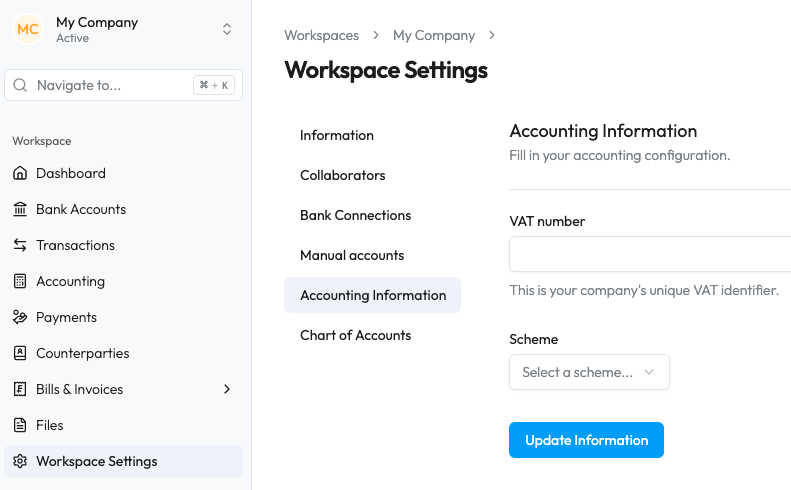
1. Dans le menu de gauche, accédez aux paramètres de l'espace de travail (« Paramètres »), puis au sous-menu « Paramètres comptables » (informations comptables).
2. Sélectionnez votre régime de TVA :
1. Base de trésorerie
2. Base de comptabilité d'exercice (actuellement non prise en charge)
3. Taux d'imposition net
4. Taux d'imposition forfaitaire
3. Accédez ensuite au sous-menu « Plan comptable ».
4. Vous aurez alors le choix de :
a. Utilisez un plan comptable standard (en cliquant sur le texte bleu en bas) ;
b. Téléchargez votre propre plan comptable en cliquant sur le bouton bleu « Télécharger ».

5. Une fois que vous avez sélectionné l'une des deux options, vous pouvez vérifier que le plan comptable s'affiche correctement et le sauvegarder en cliquant sur le bouton bleu « Créer un plan comptable ».
6. Dernière étape : vous devez attribuer au moins un compte bancaire à l'un de vos comptes comptables et définir un compte d'attente :

i. Cliquez sur le premier élément de la liste bleue au-dessus du plan comptable : « Associer au moins un compte bancaire ( ... ) » : une fenêtre contextuelle apparaîtra.

ii. Sélectionnez un compte bancaire et le compte bancaire correspondant dans Sway. Cliquez sur le bouton « Associer un compte bancaire ».
iii. Cliquez sur le deuxième lien, « Désigner ou créer un compte de suspens », et une deuxième fenêtre contextuelle apparaîtra.
iv. Si vous avez déjà défini un compte d'attente dans votre plan comptable, vous pouvez le sélectionner dans la liste.
v. Sinon, cliquez sur le texte bleu « Ou ajoutez plutôt un nouveau compte ».

vi. Dans cette dernière fenêtre contextuelle, saisissez un numéro de compte (par exemple 1099) et un nom (par exemple « Compte Suspense »). Les autres champs peuvent être ignorés.
vii. Cliquez sur Ajouter un compte.

Winbiz est un logiciel de comptabilité bien établi en Suisse. Vous pouvez facilement optimiser vos flux de travail pré-comptables en utilisant Sway Finance :
Voici comment procéder :
1. Ouvrez le plan comptable (depuis l'onglet Comptabilité).
2. Accédez à l'onglet « Outils », puis « Importer, Exporter » > « Exporter ».
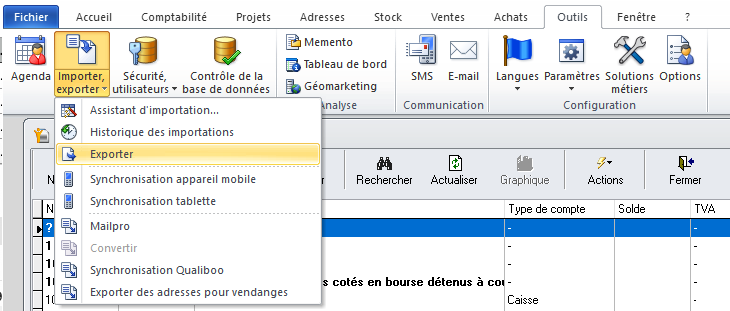
3. Consultez les onglets :
a. Exporter vers...
i. Sélectionnez le dossier de destination approprié (pour retrouver le plan comptable une fois exporté)
ii. Type de fichier : « Délimité par des points-virgules avec des guillemets »

b. Options d'exportation :
i. Choisissez le format Windows ANSI - 1252
ii. Ne cochez pas toutes les cases (champs mémo, valeurs nulles, après exportation).
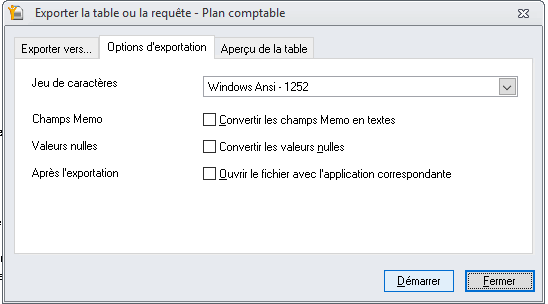
4. Cliquez sur Démarrer.
✅ Un fichier CSV est généré. Vous pouvez l'importer directement dans Sway Finance dans les paramètres de l'espace de travail et dans le sous-menu « Plan comptable ».

Crésus est une solution comptable bien établie en Suisse. Vous pouvez facilement optimiser votre processus de précomptabilité en utilisant Sway Finance :
Voici comment procéder :
1. Dans la vue du plan comptable, allez dans le menu « Fichier », puis « Exporter... ».
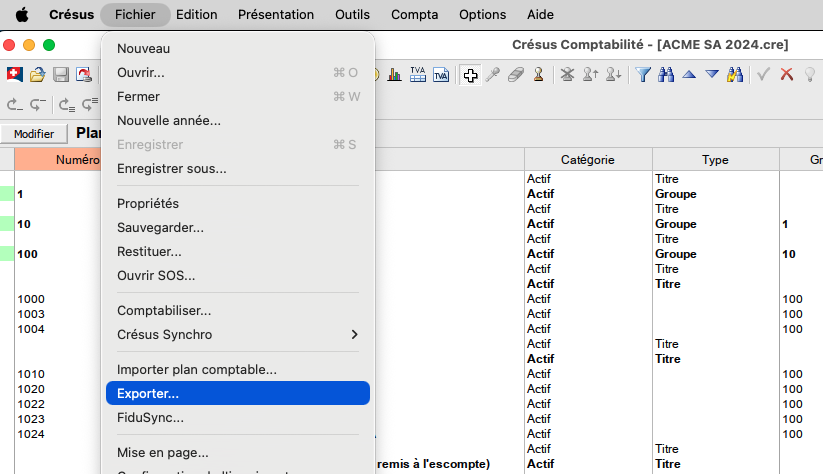
2. Cochez la case « Exporter les noms des colonnes »

3. Cliquez sur le bouton « OK »
Un fichier .txt est généré. Vous pouvez l'importer directement dans Sway dans les paramètres de l'espace de travail, dans le sous-menu « Plan comptable ».

Après avoir automatiquement encodé vos lignes comptables avec Sway Finance, vous pouvez facilement les exporter au format Winbiz et les importer dans votre comptabilité.
Il vous suffit de suivre ces étapes. :
1. Dans l'onglet comptabilité, ouvrez les écritures comptables.
2. Cliquez sur Action > importer, exporter > Importation standard.
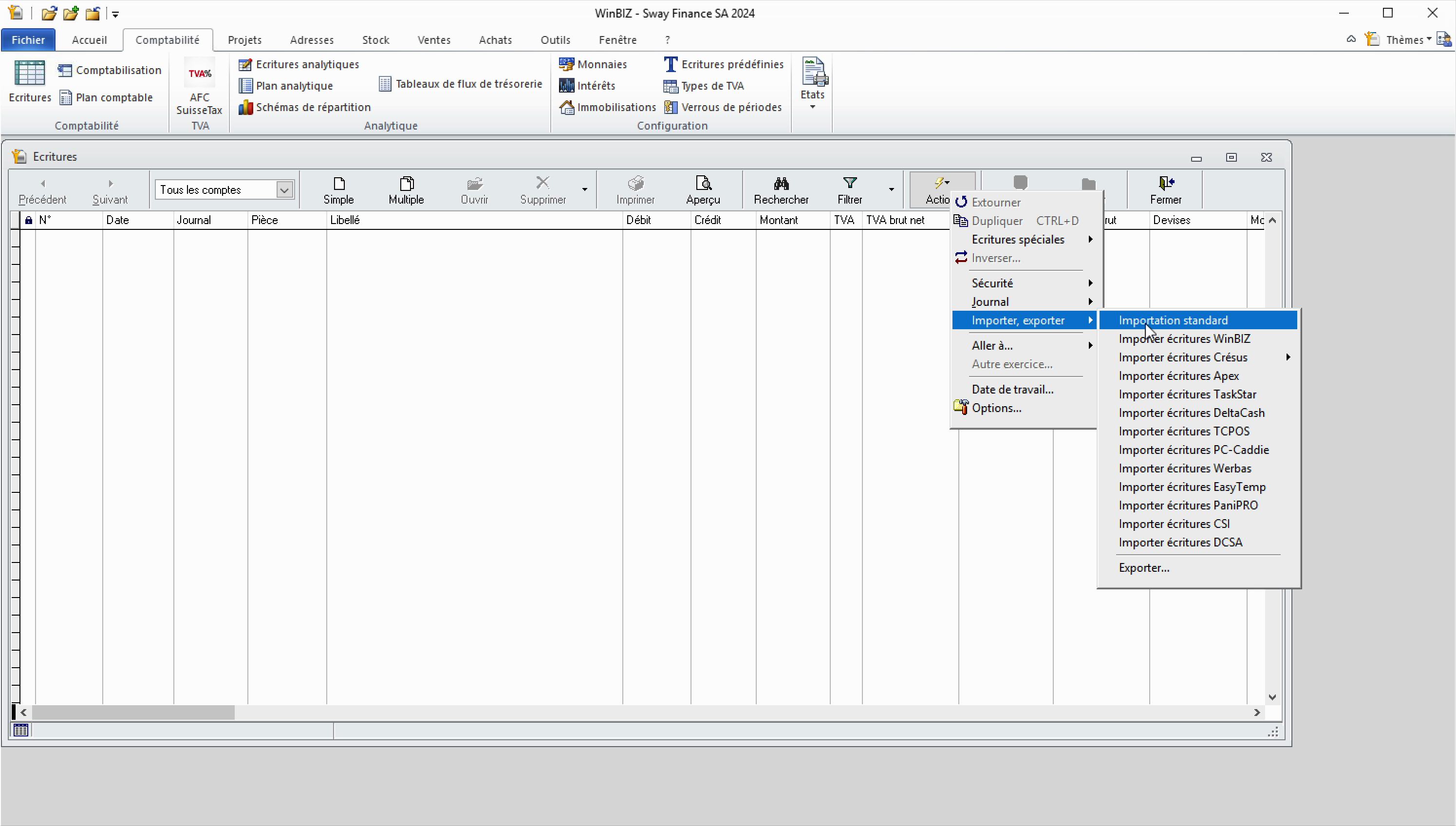
3. Dans les paramètres d'importation, assurez-vous de sélectionner le bon format de fichier. Si vous avez exporté vos données depuis Sway, sélectionnez "Délimité avec points-virgules".
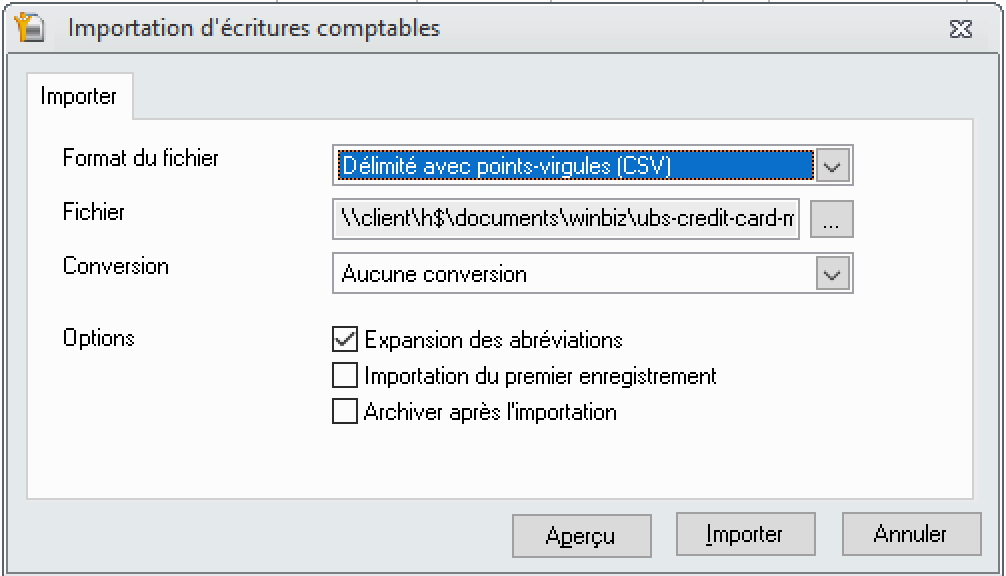
4. Une fois l'importation terminée, un message de succès s'affichera avec le nombre de transactions importées.
Remarque :

Une fois que vous vous êtes inscrit, que vous avez créé votre espace de travail et que vous avez connecté un premier compte bancaire, vous pouvez facilement activer la synchronisation quotidienne avec Xero. Il vous suffit de suivre les étapes listées plus bas et présentées dans la vidée ci-dessous.
1. Invitez le robot Sway
2. Configuration de Xero Access
Vos avantages
Une fois la configuration terminée, vous bénéficierez des avantages suivants :
De plus, vous pouvez facilement inviter des collaborateurs dans votre espace de travail Sway Finance pour gérer facilement les factures entrantes et sortantes, soumettre des paiements à vos banques et automatiser vos processus de gestion de trésorerie et de comptabilité.
La configuration complète prend 5 à 10 minutes et ne doit être effectuée qu'une seule fois. Vos données financières circuleront ensuite de manière fluide et sécurisée entre les plateformes.

Inviter le Sway Bot dans votre espace de travail permettra d'automatiser les flux de travail, tels que l'analyse des relevés bancaires PDF, le prétraitement de vos données pour la comptabilité ou la synchronisation avec des outils tiers.
Pour cela, procédez comme suit :
